亲们想知道PPT怎样图片做出倒影效果吗?下面就是小编整理的PPT为图片做出倒影效果的操作内容,赶紧来看看吧,希望能帮助到大家哦!
PPT怎样图片做出倒影效果 PPT为图片做出倒影效果的操作内容

如图,这是小编需要修改的图片

点击选中图片后,点击PPT上方格式菜单
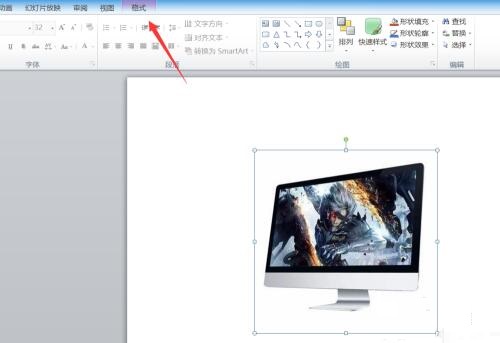
在弹出的列表中,点击选择图片效果
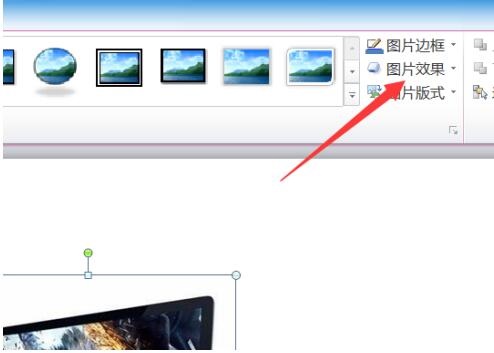
在弹出的下拉列表,点击选择映像,
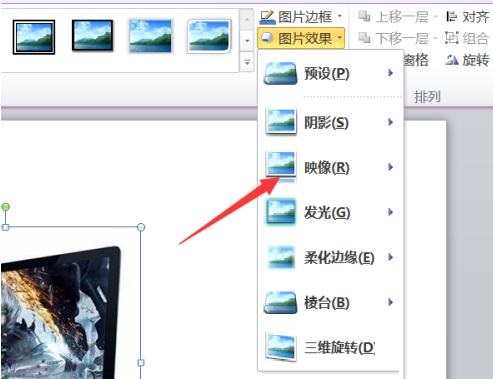
选择一种倒影效果
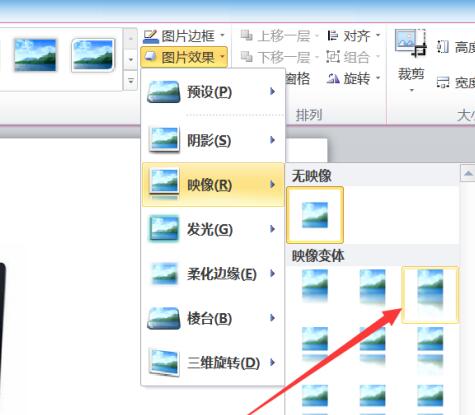
这样就设置好了,如图所示。

上文就讲解了PPT为图片做出倒影效果的详细步骤,希望有需要的朋友都来学习哦。
2020-08-21 15:15:51 来源:下载之家
亲们想知道PPT怎样图片做出倒影效果吗?下面就是小编整理的PPT为图片做出倒影效果的操作内容,赶紧来看看吧,希望能帮助到大家哦!
PPT怎样图片做出倒影效果 PPT为图片做出倒影效果的操作内容

如图,这是小编需要修改的图片

点击选中图片后,点击PPT上方格式菜单
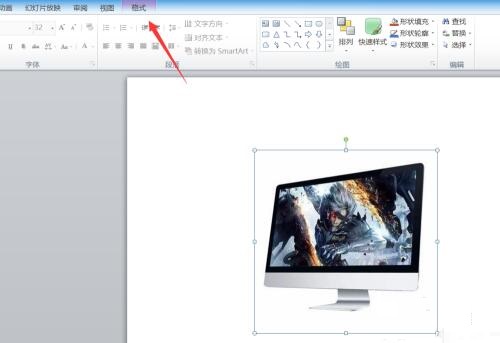
在弹出的列表中,点击选择图片效果
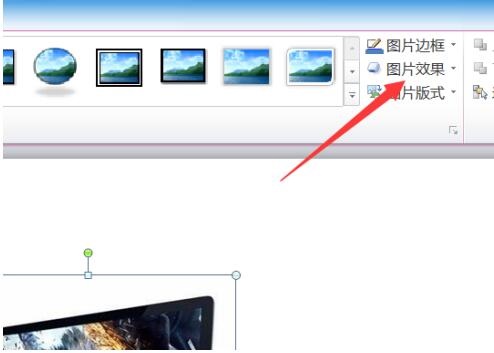
在弹出的下拉列表,点击选择映像,
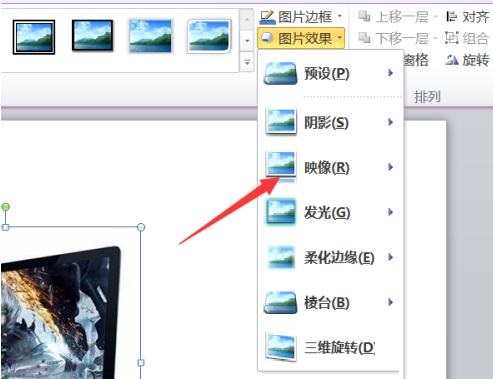
选择一种倒影效果
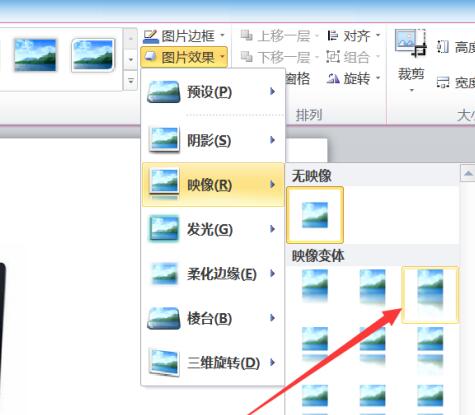
这样就设置好了,如图所示。

上文就讲解了PPT为图片做出倒影效果的详细步骤,希望有需要的朋友都来学习哦。